ウォーターマークなしのオンラインビデオエディターを利用すると、ウォーターマークや時間制限などの隠れた制限を気にせずにプロジェクトを完了できます。優れた無料のオンライン エディターがたくさんあります。
ただし、そのほとんどには、HD 品質でのみエクスポートできる機能、時間やサイズの制限、透かし入りのフィルムを作成できる機能などの制限があります。場合によっては、ビデオの編集が完了し、ダウンロードするには料金を支払う必要があることに気づくまで、このことに気づかないことがあります。その結果、私たちはそれをさらに掘り下げて、無料で使用でき、専門的なスキルを必要としない、ウォーターマークなしの最高の無料オンラインビデオエディターを2022年に明らかにすることにしました。
パート 1: ウォーターマークのない最高の無料オンラインビデオエディター
ここでは、私たちが最終候補として選んだ、透かしのない最高の無料オンラインビデオエディターを見つけてください。
1. Media.io 無料オンラインビデオエディター
メディア ファイルを簡単に管理および変更できるオールインワン ソリューションをお探しの場合は、Media.io をチェックしてください。これは、多くの機能を備えた最も人気のあるオンラインおよびオフラインのメディア コンバーターの 1 つです。
Media.io は、煩わしいポップアップや広告を表示せずに、ビデオ ファイルをオンラインでさまざまな形式に変換できる柔軟なメディア コンバーターです。さらに、Medio.io はビデオに透かしがないことを保証します。
この無料のオンライン ビデオ エディターを使用すると、ビデオを最初から作成したり、画面や Web カメラのビデオを録画したり、YouTube などのオンサイトからアップロードしたりできます。YouTube、ポッドキャスト、マーケティングなど、さまざまな業界をカバーする素晴らしいビデオ テンプレートがいくつか提供されています。
私が最も気に入っている機能の 1 つは、自動字幕ジェネレーターです。これは、キャプションを生成してビデオに自動的に埋め込み、時間を大幅に節約できます。もう 1 つの注目すべき点は、さまざまな音声を無料で作成できる Text to Speech機能です。
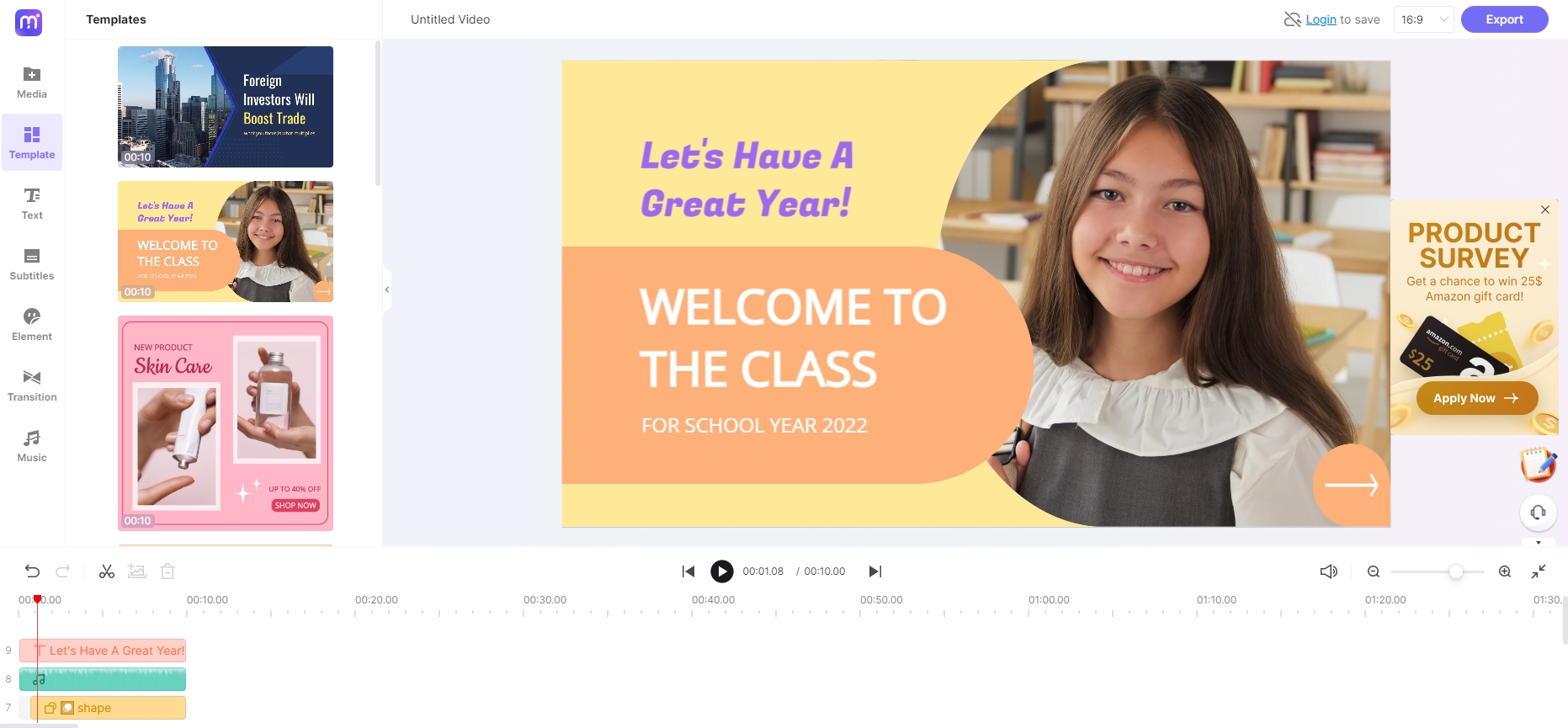
特徴
- ビデオを作成するためのすべての基本的なビデオ編集機能を提供します
- 字幕を自動的に追加する
- 人間のような声を簡単に生成
- ビデオテンプレート、テキストテンプレートなどが利用可能です
長所
- 最大 1080p のフル HD ビデオ
- 動画に時間やサイズの制限はありません
- 編集効率を向上させる複数の AI ツール
短所
- グリーン スクリーン合成やモーション トラッキングなどの一部の高度な編集機能は利用できません。
2. カプウィング
もう一つの透かしのないビデオエディター、Kapwing を紹介したいと思います。ブラウザ上で問題なく動作し、ムービーをクラウドに保存するオプションもあります。無料版とプレミアム版の 2 つのバージョンが利用可能です。
ビデオ編集が初めての場合は、無料版に含まれる基本的な編集オプションで十分にニーズを満たすことができます。ただし、よりスキルがあり、追加のプレミアム機能にアクセスしたい場合は、月額 20 ドルでプロ アカウントに登録できます。
Kapwing は、魅力的なアニメーションと、ブーメランや鏡などの魅力的なエフェクトを提供し、エキサイティングな映画を作成できます。あなたのビデオをソーシャルメディア上で目立たせる可能性があります。
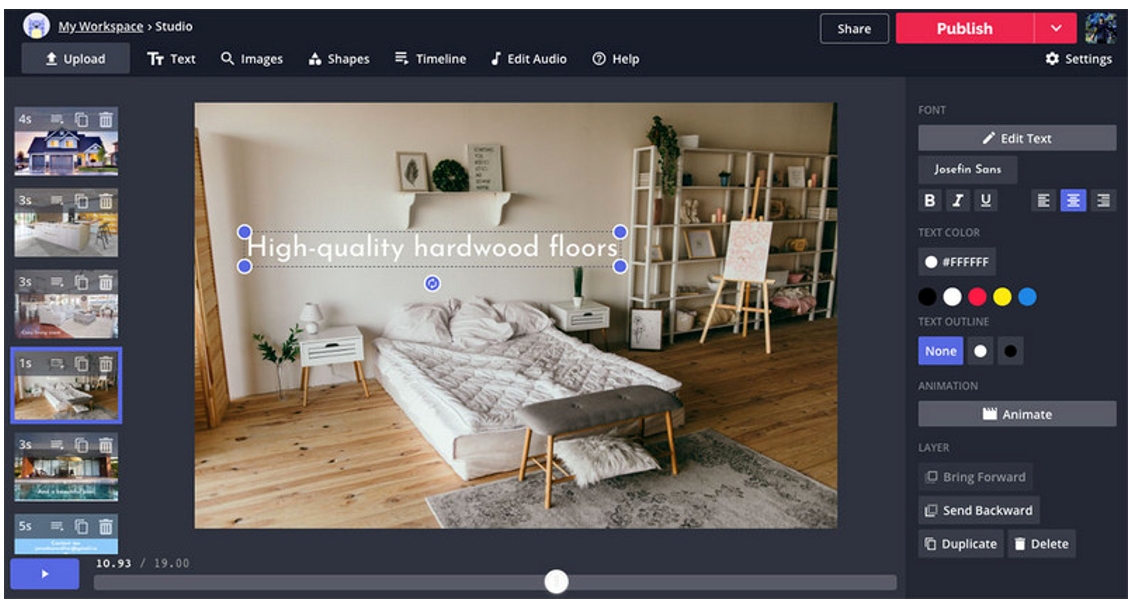
特徴
- この無料ビデオエディターにはウォーターマークはありません。
- ビデオ、画像、またはその他のメディアに透かしを追加します。
- ビデオの速度を変更する
- 写真やビデオを簡単に回転します。
- 周囲のノイズを取り除きます。
長所
- 透かしなし
- 絵文字も豊富
- 無料で使いやすい
短所
- ウォーターマークなしのエクスポートは限定的
3. クリップチャンプ
Clipchamp ビデオ エディターがリストの次のエディターです。プログラムの支援により、ソフトウェアをダウンロードしたりインストールしたりすることなく、あらゆる機会に合わせてビデオを作成できます。これは、透かしのない最高のオンラインビデオエディターの 1 つです。また、これは私たちのリストの中で最も強力なオンラインビデオエディターであり、無料で利用できます。
ここが最良の部分です。すべてが、よりプロフェッショナルな編集モードであるタイムラインを中心に構築されています。編集の専門知識が豊富な人にとっては、より魅力的に感じるかもしれません。それを除けば、その機能とリソースのほとんどは有料購読者のみが利用できます。
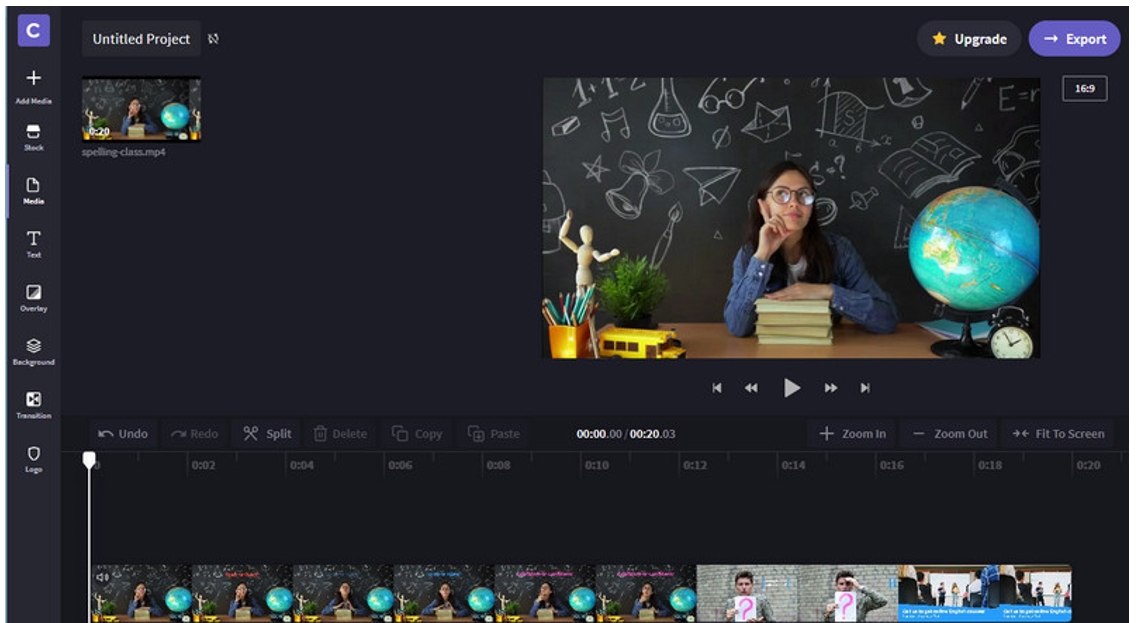
特徴
- 必要なファイル形式を変換します。
- 動画にブランドを含めます。
- 動画にテキストを追加することができます。
- トリミング、調整、回転などの多くの機能。
長所
- 既製のビデオテンプレート
- 豊富なビデオ編集ソフトウェア
- 利用可能なオープンリソースと機能
短所
- サインアップして使用する
4. うらやましい
信じられないほどスムーズで簡単な UI を備えたオープンソースのクロスプラットフォームのビデオ エディタである Invideo は、すべてのビデオ愛好家にとって必需品です。このプログラムには、必要に応じてドッキングまたはドッキング解除できるパネルがいくつか用意されています。また、ソフトウェアにはメディアアセット、エンコードパネル、フィルターパネルが装備されています。
最近のファイルはサムネイル形式で表示することもでき、サムネイル ビューと最近の検索履歴を備えたプレイリストも表示できます。ファイル マネージャーからファイル マネージャーにファイルをドラッグ アンド ドロップできます。
FFmpeg のおかげで、Shotcut は幅広いオーディオおよびビデオ形式とコーデックをサポートできます。Invideo の操作は簡単です。高品質のアイテムを生産するために必要なすべての情報、ツール、機能にアクセスできます。これにより、メディア ファイルのネイティブ操作が可能になり、複数の形式を処理するタイムラインが提供されます。
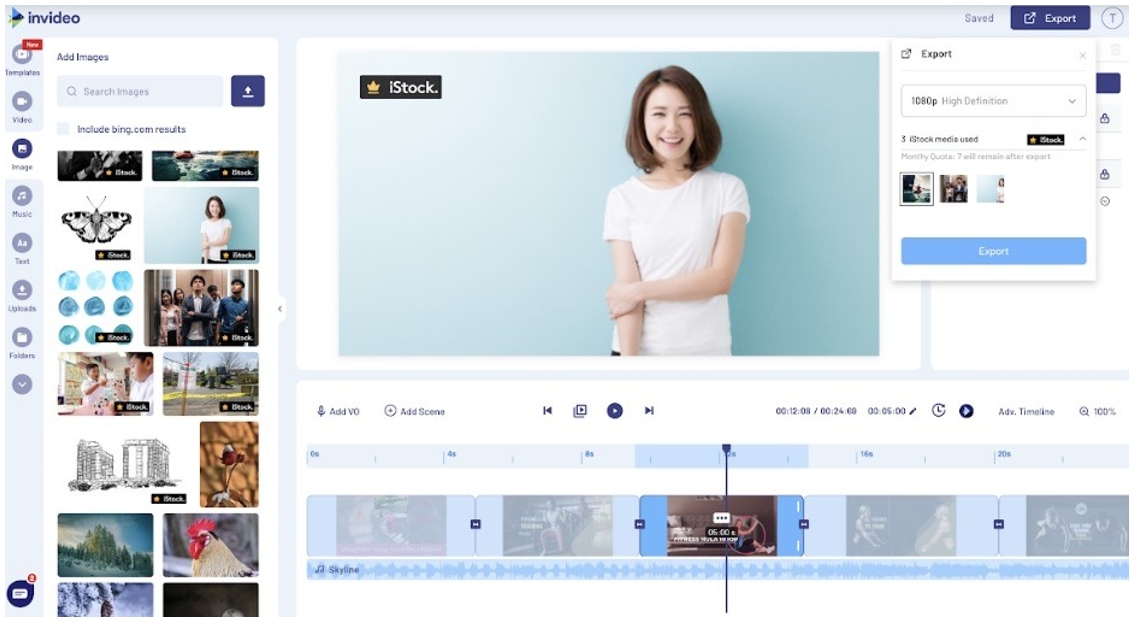
特徴
- 1080p ビデオに対応
- 動画からの音声抽出
- 最新のビデオおよびオーディオ形式をサポート
- 動画のウォーターマークに葉が残る
- 適切な編集テンプレートが利用可能です
長所
- 直感的なインターフェース
- 3 つの主要なプラットフォームすべてで動作します
- 便利なUI機能
短所
- 利用可能な既製のプロファイルはありません
5.フレックスクリップ
FlexClip は、ウォーターマークなしでビデオを保存できる優れた無料オンラインビデオエディタです。FlexClip は無料で使用できるにもかかわらず、プロフェッショナルな機能を備えています。ビデオ トリマー、テキスト エディタ、ナレーション、アニメーション、映画に雰囲気を加えるための多数のエフェクトなど、必要なビデオ編集ツールがすべて揃っています。
それとは別に、FlexClip は、フィルムの改善に役立つ何百万ものロイヤリティフリーのメディア リソースと、すぐに使い始めるのに役立つさまざまなテンプレートを提供します。YouTube ビデオ、ミュージック ビデオ、プロモーション ビデオなど、あらゆる要求を満たします。
FlexClip を使用するとさまざまなフィルムを作成できますが、ビジネス ビデオを作成したい人にはこのオンライン ビデオ エディタをお勧めします。テンプレートや編集ツールは無料で使用でき、480P で作品をエクスポートすると、ムービーにウォーターマークは挿入されません。最も手頃なサブスクリプション パッケージは月額 5.99 ドルです。
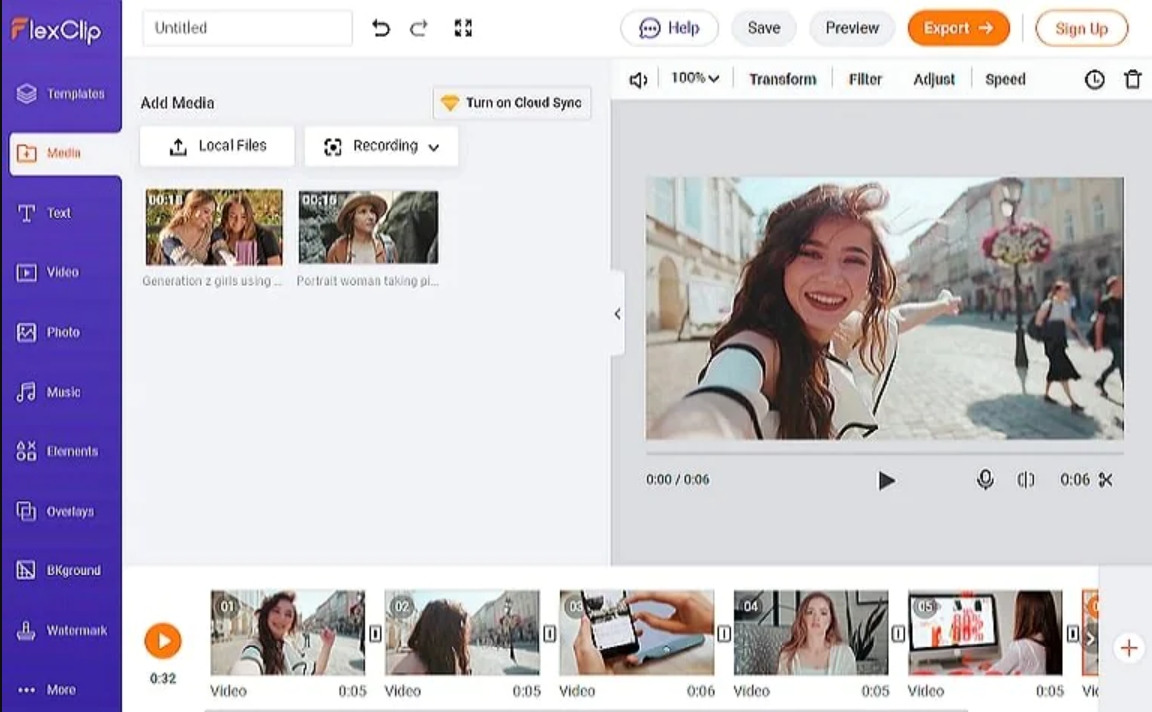
特徴
- 高精細解像度のサポート
- 透かしなし
- 既製のテンプレートが多数用意されています
- ビデオ編集機能には、クロップ、カット、調整、回転、オーディオ編集、圧縮などが含まれます。
長所
- アプリの使用にスキルは必要ありません
- 無料で使用できます
- 直感的なユーザー表示
短所
- 完全に無料ではありません (月額 5.99 米ドルのサブスクリプション)。
6. マギスト
多くのビデオ アーティストや編集者は、この価格体系に不満を抱いているでしょう。ただし、Getty Images が提供する iStock の写真や写真のコレクションは、競合他社とは一線を画しています。このビデオ編集ソフトウェアは、組織がビデオを介してマーケティング担当者に洞察を作成、編集、共有し、提供するのを支援することを目的としています。
Magisto には、ソーシャル メディア プラットフォームや Web サイトに映画をより迅速に投稿/共有できる共有オプションがあります。また、共有ビデオに関する情報を合計して、ビジネス上の洞察を提供します。
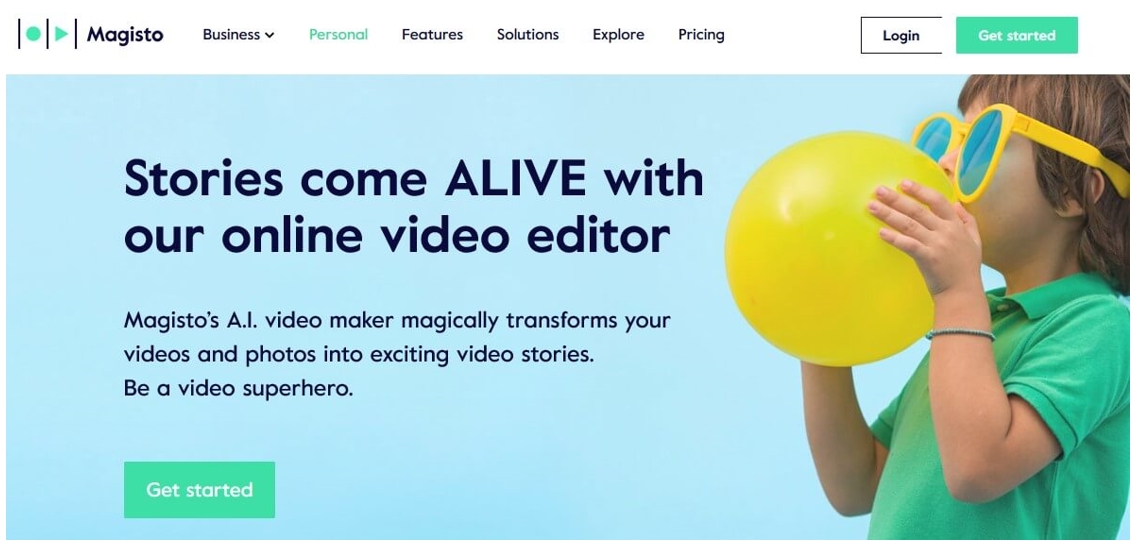
特徴
- 複数のテーマを提供中
- キャプションとロゴの追加
- 無制限の HD 映画ダウンロード
- ビデオを並べ替える
- ユニークなビジネススタイル
長所
- 使いやすいソフトウェア
- プレミアムな編集スタイル
- 透かしなし
短所
- 重要な機能はほんの一握り
7. レンダーフォレスト
Renderforest は、個人や大規模な組織が映画の作成や編集に使用するウォーターマークのないシンプルなオンライン ビデオ エディターです。無料サービスだけでなくプレミアムサービスも利用して、ウォーターマークなしでビデオを編集、配信できます。月額料金は 9.99 ドルから 49.99 ドルです。
ビデオをアップロードして編集したり、195,000 を超えるビデオの編集者のコレクションを閲覧したりできます。ブロードキャスト ビデオ編集ツールキット、アニメーション タイトル パック、クリエイティブ タイトル パックなどのツールにより、ビデオがより魅力的になります。タイポグラフィ パックは、フィルムの外観を変えるために利用するのに最適なツールです。
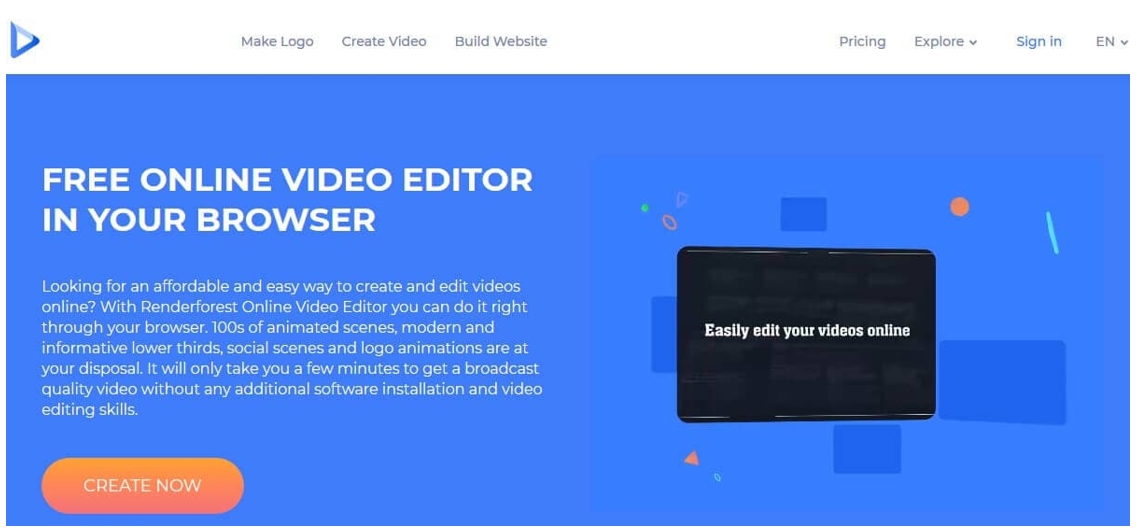
特徴
- 195,000 以上の既製のビデオが複数あります
- ブロードキャストビデオ編集機能が付属しています
- 多くのアニメーション タイトル パックを提供
- タイポグラフィー機能
- 初心者向けのすべての編集機能
長所
- 使いやすい
- 透かしなし
- HDビデオをサポート
短所
- サインアップ料金
8. アドビエクスプレス
Adobe Express は、PDF 管理ソフトウェアからスクリーンレコーダー、そしてその間のあらゆる製品に至るまで、その製品でよく知られています。すべてのアプリは完全に無料で、初心者ユーザーでも簡単に使用できます。
Adobe Express もこの規則の例外ではありません。ウォーターマークがなく、手間をかけずにエフェクト、フィルター、トランジションを備えたクリップを作成できる Windows 10 用の無料ビデオ編集ソフトウェアに関して言えば、これが第一の選択肢となるはずです。
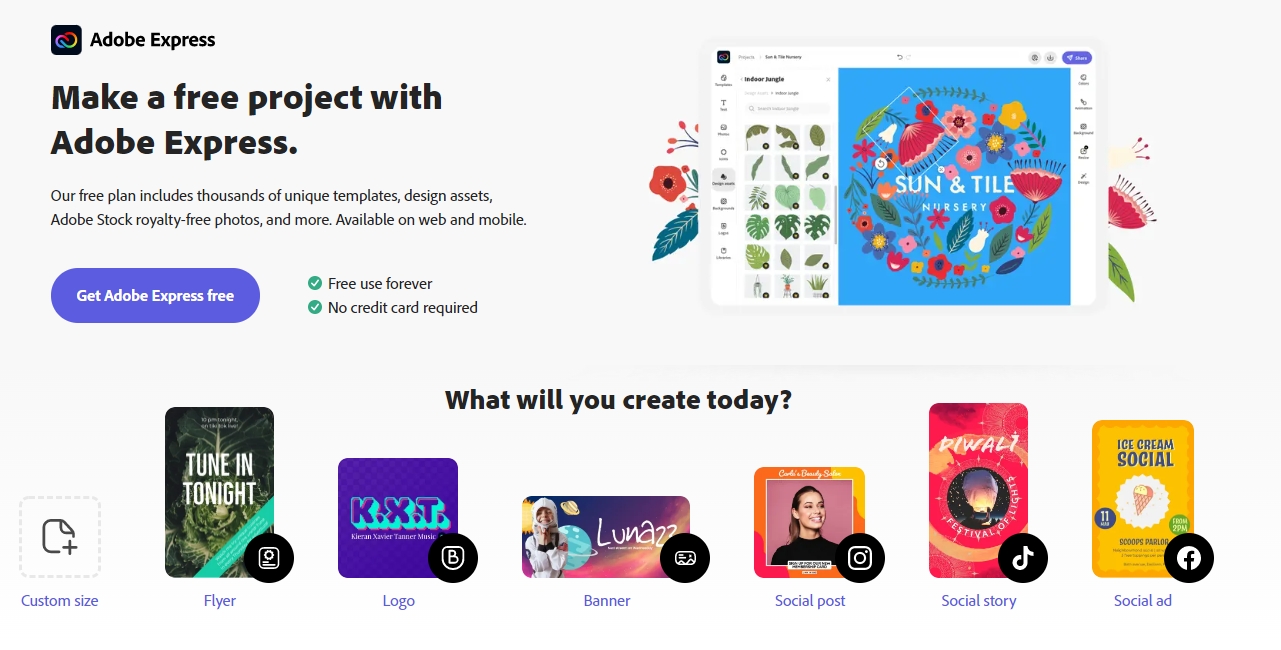
特徴
- PC およびモバイルデバイス向けに設計
- テキスト、回転、トリミングは必須の編集ツールの例です。
- 一体型レコーダー
- トランジションとエフェクトを含めます。
- YouTube などのソーシャル ネットワーキング サイトへの即時投稿が可能です。
長所
- 4K解像度でのビデオ編集
- アプリには、音楽、書体、ステッカー、その他のアイテムのライブラリがあります。
- 初心者にはシンプルなユーザーインターフェイスが気に入るでしょう。
短所
- プレミアムアカウントの高額なサブスクリプション価格
9. カンバ
Canvaは、未経験者でも使いこなせる多彩な機能を備えたオンライングラフィックデザインツールです。これにより、誰でも個人用とビジネス用の魅力的なデザインを作成できます。
グラフィックデザイナーではなく、プロのデザインに多額の費用をかける余裕がない人向けに特別に設計されています。このプラットフォームには、履歴書の作成でも、招待状のデザインでも、すべてが揃っています。追加機能を利用するにはプレミアム エディションをダウンロードすることもできます。
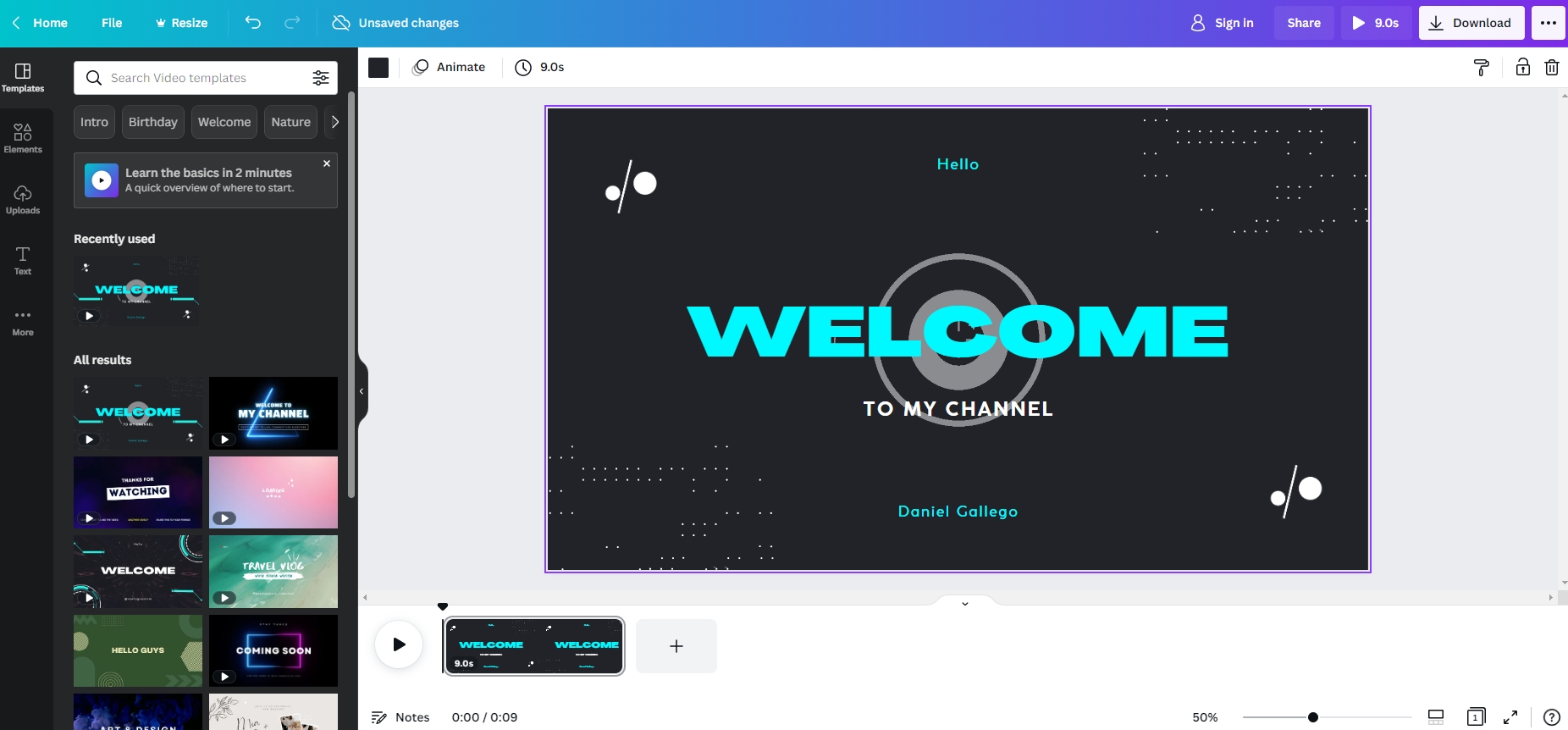
特徴
- 無料のストック機能のライブラリ
- 写真の基本的なトリミングとテクスチャリング
- 50,000 のテンプレートから選択可能
- ドラッグアンドドロップ機能
- インフォグラフィックと履歴書を作成するオプション
長所
- さまざまな種類のアプリ統合を提供
- 簡単に使える
- 優れた組み込みツール
短所
- ビデオ通話や音声通話はありません
10. マスターショット
Mastershot は、広告や隠れた料金がなく、重要な要素を十分にカバーしている簡単なビデオエディタです。使用するには最初に登録が必要ですが、その後、ファイルを変更してフル HD 解像度で書き出すことができます。
簡単なツールを使用して、アプリ内でフィルムをカットしたり、スニペットを混合したりできます。ムービーの任意の部分に音楽、画像、テキストを簡単に追加でき、音量、サイズ、色、フォントを好みに合わせて調整できます。Mastershot を使用すると、あらゆるビデオからオーディオを抽出して利用することもできます。すべてがユーザーフレンドリーでわかりやすいレイアウトで整理されています。通常、最高級の無料ビデオ エディターにある重要なツールがすべて提供されます。
Mastershot はブラウザ内で完全に動作し、映画をネイティブに処理することでセキュリティが強化されると主張しています。これは、ビデオがどこかにアップロードされるのではなく、ブラウザ内のコンピュータ上に残ることを意味します。これは、各更新を表示する前にサーバーに送信する必要があるアプリを使用する場合よりも、変更がはるかに迅速に行われることも意味します。
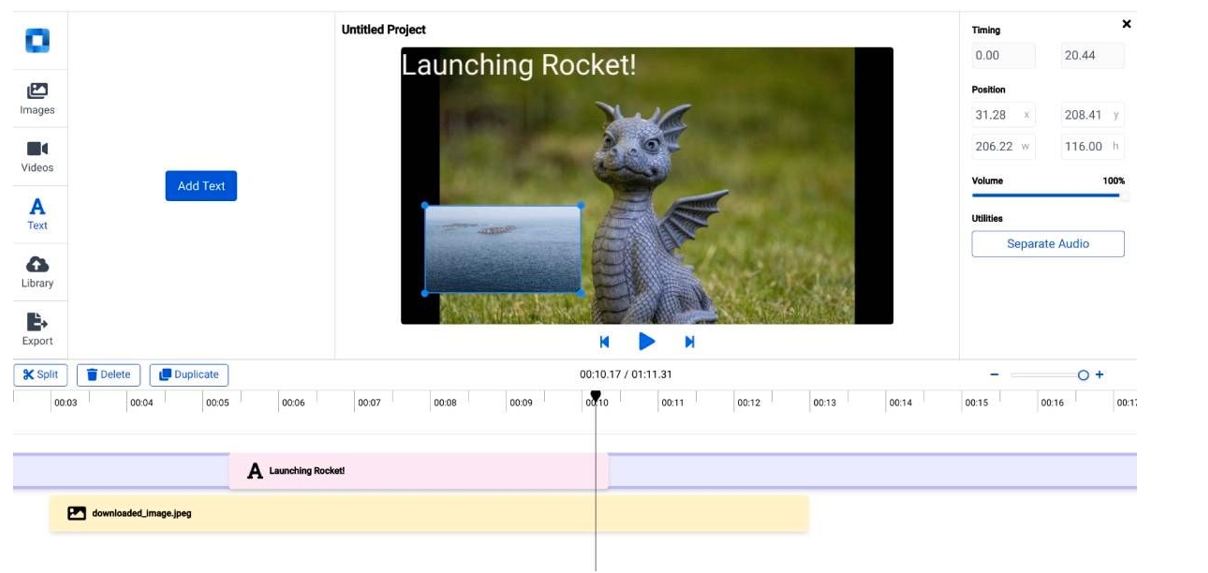
特徴
- HD でビデオを編集する
- カスタマイズ機能
- ビデオを完璧にトリミングする
- ビデオからの音声抽出
- ネイティブ処理によりセキュリティを追加
長所
- 完全に無料で使用できます
- 使いやすいインターフェース
- さまざまな機能を提供
短所
- いくつかの機能が欠けている
パート 2: ウォーターマークのない最高の無料オンラインビデオエディターを選択する方法
作成しているビデオの種類
コマーシャル フィルムを作成および編集するには、ビジネス テーマの機能を備えたオンライン ビデオ エディタを使用する必要があります。別の製品を販売しているときにウォーターマークを使用する編集者を選択することはできません。チュートリアル フィルムの長さは 8 分を超えることが多く、音声は可能な限りクリアである必要があります。一部のビデオ編集者とプランには、5 分間のビデオ制限があります。
特徴
利用する機能により、ビデオの魅力と主題が向上します。機能のどこかに「ウォーターマークなし」というフレーズを見つけられますか? さらに、ソフトウェアに最先端のトランジション、アニメーション、サウンド、テキスト フォントが搭載されているかどうかを確認してください。
また、オンライン ビデオ エディター機能は、変更されたフィルムにエディター ラベルまたはウォーターマークを表示するかどうかを決定します。ロイヤリティフリーのフィルムやテンプレートを含むクラウドベースのストレージを備えたオンライン ビデオ エディターを使用すると、時間を節約し、編集操作を簡素化できます。
インターフェース
インターフェースはかなり重要です。使いにくいインターフェイスを備えたエディターは、ビデオ編集やコンテンツ作成のキャリアを始めたばかりの人には使用できません。メニュー バーに基本機能を備えたインターフェイスは、大多数のユーザーに好まれる可能性が高くなります。
エクスポートオプション
複数のエクスポート オプションを備えたソフトウェアを使用するには、必ずウォーターマークのない無料のオンライン ソフトウェアを選択する必要があります。最終草稿をソーシャル プラットフォームで共有したいと思うのは明らかです。したがって、これらのエクスポート オプションを用意することが必須です。






